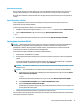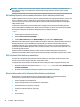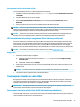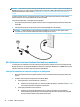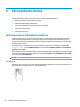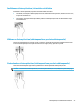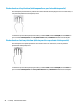User guide
4 Pārvietošanās ekrānā
Lai pārvietotos datora ekrānā, varat izmantot kādu no tālāk norādītajām iespējām.
● Izmantojiet skāriena žestus tieši datora ekrānā.
● Izmantojiet skārienžestus skārienpanelī.
● Izmantojiet papildu peli vai tastatūru (nopērkama atsevišķi).
● Izmantojiet ekrāntastatūru.
● Izmantojiet kursorsviru.
Skārienpaneļa un skārienžestu lietošana
Izmantojot skārienpaneli, var pārvietoties datora ekrānā un vadīt rādītāju ar vienkāršiem skārienžestiem.
Varat arī lietot skārienpaneļa kreiso un labo pogu tāpat kā jūs lietotu ārējās peles atbilstošās pogas. Lai
navigācijai izmantotu skārienekrānu (tikai dažiem produktiem), pieskarieties ekrānam tieši, izmantojot šajā
nodaļā aprakstītos žestus.
Lai pielāgotu žestus un skatītu video par to, kā tie darbojas, uzdevumjoslas meklēšanas lodziņā ievadiet
vadības panelis, atlasiet Vadības panelis un pēc tam atlasiet Aparatūra un skaņa. Sadaļā Ierīces un
printeri
izvēlieties Pele.
Daži produkti ietver precīzo skārienpaneli, kas nodrošina uzlabotu žestu funkcionalitāti. Lai noteiktu, vai jums
ir precīzais skārienpanelis un atrastu papildu informāciju, atlasiet Sākt, atlasiet Iestatījumi, atlasiet Ierīces
un pēc tam atlasiet Skārienpanelis.
PIEZĪME. Ja nav norādīts citādi, skāriena žestus var lietot gan datora skārienpanelī, gan skārienekrānā.
Pieskāriens
Norādiet ekrānā uz vienumu un pēc tam ar pirkstu pieskarieties skārienpaneļa zonai vai skārienekrānam, lai
vienumu atlasītu. Lai atvērtu vienumu, veiciet dubultskārienu.
26 4. nodaļa. Pārvietošanās ekrānā